Onko Instagram pysähtynyt? 9 korjausta: saa Instagramin toimimaan kunnolla
Instagram on vallannut digitaalisen maailman myrskyllä. Valtava määrä käyttäjiä, se on yksi suosituimmista sovelluksista, jota kaikki rakastavat käyttää. Vaikka käytämme sitä lähes päivittäin, on varmasti päiviä, jolloin sovellus ei vastaa. Ja yrität valtavan monta kertaa vain ymmärtääksesi, että se ei toimi! Niin sydäntäsärkevä hetki voi olla. Ennen kuin joudut epätoivoon, olemme täällä pelastamaan! Olet tullut oikeaan paikkaan, koska tämä artikkeli on valmistettu tarjoamaan useita ratkaisuja, jotka ovat välttämättömiä Instagram-tilanteen ratkaisemisessa, joka kaatuu jatkuvasti tai ei vastaa. Otamme käyttöön 9 korjausta, jotka ovat kokeiltuja tapoja korjata ongelma. Paljasta ne nyt.
Osa 1: Syitä Instagramin kaatumisongelmaan
Jos näet viestin ‘Valitettavasti Instagram on pysähtynyt’, on useita syitä, miksi se ei toimi. Olemme koonneet syyt alla –
- Sovellus on vanhentunut – Instagramiasi ei ehkä ole päivitetty uusimpaan versioon, minkä vuoksi se on kaatunut ja käynnistynyt.
- Internet ei toimi kunnolla – Internetin epävakaus aiheuttaa valtavan ongelman sovelluksen sujuvammalle toiminnalle. Nopea verkkoyhteys
- Joitakin bugeja tulossa – Odottamaton virheiden laajuus voi myös korostaa, että sovellus ei reagoi kunnolla.
Osa 2: ‘Valitettavasti Instagram on pysähtynyt’ tai Instagramin kaatumisongelman oireet
Opimme tuntemaan ongelman vain määrittämällä, miten se reagoi. Instagramin tapauksessa ei ole poikkeusta. Olet ehkä huomannut epätavallisia merkkejä siitä, että Instagram ei toimi niin kuin se toimi. Alla voi olla mahdollisia oireita, joita käyttäjä saattaa kohdata:
- Instagramin avaaminen ei avaudu viestillä ‘Instagram on lakannut toimimasta’.
- Kun käynnistät sovelluksen ja päivität sen. Mutta tyrmistykseksi se ei todellakaan toimi kunnolla.
- Yrität tykätä julkaisusta, mutta se ei näytä toimivan eikä tykkäys näy postauksessa.
- Kun lähetät useita kuvia, ilmenee ongelma, että Instagramiin ei ladata.
Osa 3: 8 ratkaisua ‘Valitettavasti Instagram on pysähtynyt’ korjaamiseen
Tämä osio on tarjonnut 7 yleistä korjausta Instagramin pysäytysongelmiin. Jos kaikki epäonnistuvat, kokeile lopullinen ratkaisu palauttaaksesi Instagramisi normaaliksi.
3.1 Päivitä Instagram
Instagramin maailma muuttuu jatkuvasti tänä aikana. Uusimpien päivitysten myötä uudempia parannuksia, suodattimia ja ominaisuuksia päivitetään aika ajoin. Jos et missaa Instagramin päivittämistä ajoissa, se ei välttämättä vastaa tai siinä on tarpeettoman kaatumisongelma. Tässä on opas Instagramin päivittämiseen puhelimellasi.
- Käy Google Play Kaupassa sovelluslaatikossasi tai aloitusnäytössä.
- Avaa käyttöliittymä ja napauta kolmea vaakasuuntaista viivaa avataksesi Asetukset.
- Siirry sieltä ‘Omat sovellukset ja pelit’ -kohtaan, surffaa Instagramissa ja napauta sen vastaavaa ‘Päivitä’ -painiketta.
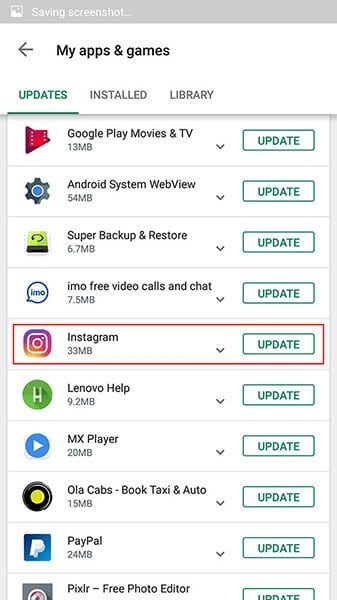
3.2 Asenna Instagram-sovellus uudelleen
Jos Instagramin päivityksen jälkeenkään ei ole mitään hyötyä estää Instagramia kaatumasta, kokeile sovelluksen uudelleenasentamista. Voit tehdä sen poistamalla sovelluksen vanhemman version ja asentamalla sen sitten laitteellesi. Noudata vain alla mainittuja vaiheita –
- Aloita siirtymällä kohtaan ‘Asetukset’ ja avaamalla ‘Sovellukset’ tai ‘Sovellus ja käyttöoikeudet’.
- Selaa ‘Instagram’ ja napauta sitä. Napsauta sieltä ‘Poista asennus’ -vaihtoehtoa.
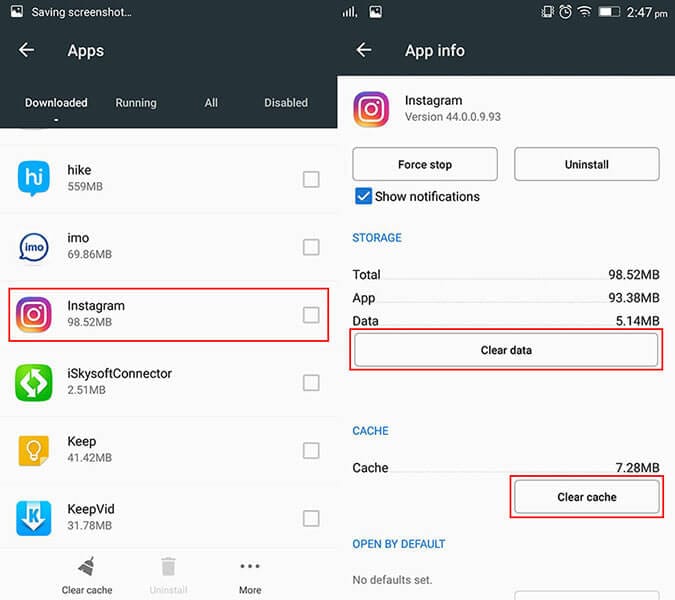
- Sovellus poistetaan laitteestasi. Lataa se nyt uudelleen Google Play Kaupasta tarkistaaksesi, onko se toimintakunnossa vai ei.
3.3 Päivitä Google Play Palvelut
Kaikki sovellukset, mukaan lukien suosikkipelisi ja sosiaaliset kahvat, toimivat sujuvammin Google Play Palveluista. Mahdollisuus, että puhelimessasi on Google Play -palveluiden vanhempi versio, voi olla suuri. Siksi on tärkeää, että päivität Google Play -palvelut ajoissa. Alla olevat vaiheet tulee tehdä mainitussa järjestyksessä.
Huomautus: Google Play Palveluiden suoraa käyttöä koskevaa ehtoa ei ole, koska siihen liittyy joitain turvallisuussyitä. Käyttäjien olisi päivitettävä kaikki sovellukset kokonaan.
- Siirry Google Play -kauppaan ja siirry sen ‘Asetukset’ -kohtaan.
- Napsauta ‘Päivitä sovellukset automaattisesti’ ja valitse ‘Vain Wi-Fi-verkossa’.

Yhdistä sillä välin laite vahvaan Wi-Fi-yhteyteen ja odota push-ilmoitusta, jotta kaikki sovellukset, mukaan lukien pelipalvelut, päivitetään automaattisesti. Tarkista sitten, kaatuuko Instagram vai ei.
3.4 Tyhjennä Instagram-sovellustiedot
Päivittäinen Instagram-sovelluksesi käyttö voi pelottaa sovelluksen toimintaa. On tärkeää tyhjentää tiedot ajoissa. Koska se vain kerääntyy tallennustilaasi ja aiheuttaa sovelluksen kaatumisongelman. Näin voit tyhjentää Instagram-sovelluksen tiedot tehokkaasti.
- Kuten aina, siirry kohtaan ‘Asetukset’ ja etsi ‘Sovellukset’ tai ‘Sovellukset ja asetukset’ -valikko heti.
- Etsi sieltä ‘Instagram’ -sovellus.
- Avaa se ja varmista, että napautat ‘Tyhjennä tiedot’ ja ‘Tyhjennä välimuisti’.
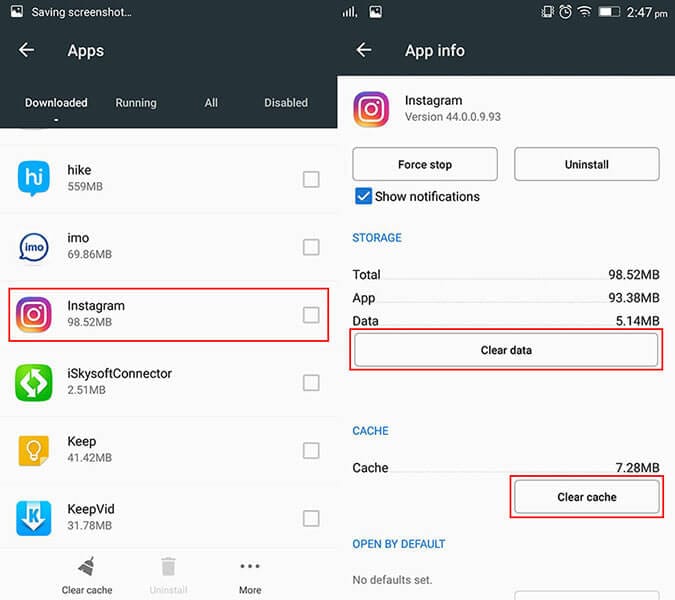
3.5 Poista käytöstä vaihtoehto ‘Nopeuta grafiikkasuoritinta’ Kehittäjät-vaihtoehdossa
‘Speed up your GPU’ on yksi Android Developer Options -sovelluksen ominaisuuksista, jotka ovat hyödyllisiä järjestelmän nopeuden nopeuttamisessa. Jos käytät tällaisia toimintoja, käyttäjät voivat saada virheenkorjaustietoja, mukaan lukien asettelun rajat, päivitykset GPU:n kautta jne. Jos poistat tällaisen vaihtoehdon käytöstä ja Instagramin käyttäminen voi helpottaa.
Vastuuvapauslauseke: Jos käytät valmistajan Android-versiota, Android-puhelinnumeron löytäminen voi olla tylsää.
Stock Android -versiossa Android Developer Options -vaihtoehto on kuitenkin hyvin saatavilla. Käytä alla mainittuja vaiheita.
- Mene vain kohtaan ‘Asetukset’, etsi ja valitse ‘Tietoja puhelimesta’ ja napauta ‘Koontinumero’.
- Napsauta nyt rakennusnumeroa 7 kertaa. Alkunapautuksissa saatat huomata lähtölaskentavaiheet ja sitten viestin ‘Olet nyt kehittäjä!’ ilmestyy.
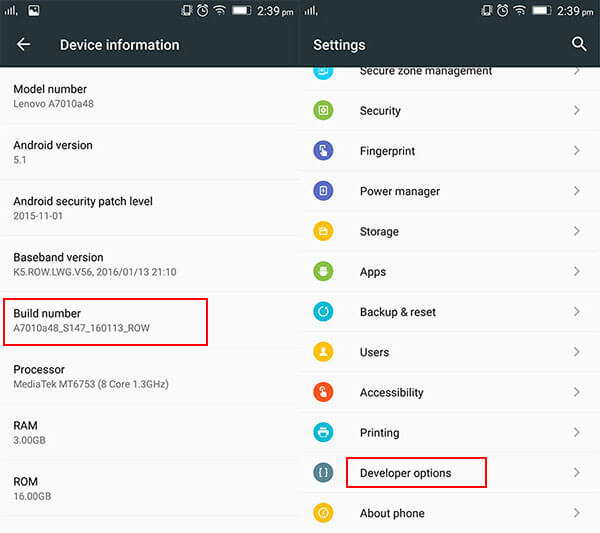
- Siirry jälleen ‘Asetukset’ -kohtaan, jossa ‘Kehittäjäasetukset’ tulee näkyviin valikkoon.
- Siirry ‘Kehittäjäasetukset’ -kohtaan ja vieritä alas ‘Hardware Accelerated Rendering’ -osioon.
- Liu’uta lopuksi ‘Pakota GPU-renderöinti’ -vaihtoehto pois sieltä.
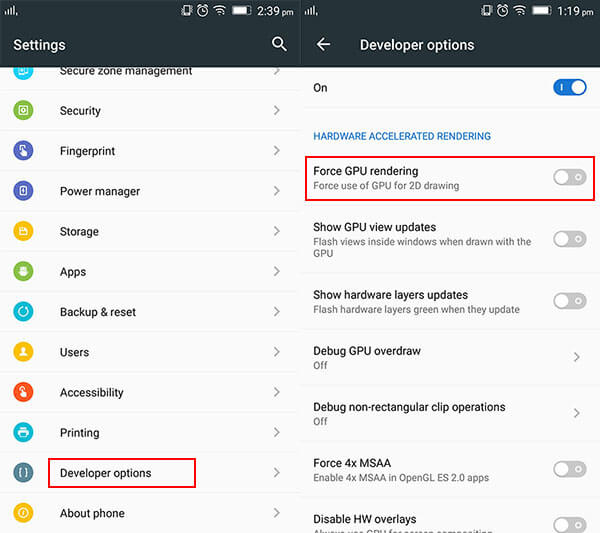
3.6 Palauta sovellusasetukset
Sovelluksen oletusasetukset saattavat aiheuttaa Instagramin pysähtymisen. Se voi jopa häiritä minkä tahansa muun sovelluksen normaalia toimintaa. Nollaa vain Android-puhelimesi sovellusasetukset seuraavalla tavalla.
- Lataa ‘Asetukset’ ja siirry ‘Sovellukset’ -vaihtoehtoon.
- Napsauta vain näytön oikeassa yläkulmassa tai alareunassa näkyvää ‘kolme pistettä/Lisää’ -vaihtoehtoa.
- Napsauta sieltä ‘Palauta sovellusasetukset’.
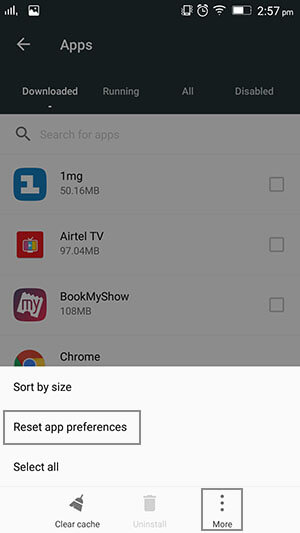
3.7 Tarkista ristiriitaisten sovellusten varalta
Yllä testatut menetelmät eivät ole hedelmällisiä? Sitten jotkin sovellukset voivat epäsuorasti jäädyttää puhelimesi, sovellukset ovat vioittuneet tai seurauksena voi olla järjestelmän kaatuminen. Päästäksesi eroon näistä sovelluksista, sinun on suoritettava laitteesi manuaalinen tarkistus. Selvitä, mikä sovellus toimii väärin tai kaatuu epäsäännöllisesti. Poista ne heti ja yritä sitten käyttää Instagramia uudelleen.
3.8 Korjaa Android-järjestelmä yhdellä napsautuksella (jos kaikki yllä olevat epäonnistuvat)
Jos kaikki yllä olevat menetelmät eivät tuota sinulle tyydytystä, sinun ei tarvitse järkyttää itseäsi, sillä DrFoneTool – System Repair (Android) on täällä auttamassa sinua. Se on valmistettu uusimmilla teknisillä ominaisuuksilla ja auttaa korjaamaan Android-järjestelmäsi yhden napsautuksen tekniikalla. Olipa käyttäjä kohtaamassa sovelluksen kaatumisongelmaa, kuoleman mustaa näyttöä tai järjestelmän epänormaalia toimintaa, tämä ohjelmisto voi korjata kaikenlaiset ongelmat ässän kanssa. Kerromme tämän työkalun tärkeimmistä eduista.

DrFoneTool – Järjestelmän korjaus (Android)
Korjaa Instagramin pysähtyminen tai vastaamatta jättäminen Androidissa yhdellä napsautuksella
- Pystyy korjaamaan itsepäiset Android-ongelmat, kuten Instagramin tai minkä tahansa muun sovelluksen kaatumisen, kuoleman mustan näytön, puhelimen juuttuneen käynnistyssilmukkaan jne.
- Korkein onnistumisprosentti Android-käyttöjärjestelmän ongelmien korjaamisessa, työkalu on varmasti markkinoiden paras.
- Se on suunniteltu tukemaan melkein kaikkia Android-laitteita, kuten Samsung, LG jne.
- Lähes kaikkien Android-käyttöjärjestelmän ongelmien korjaaminen on yhtä helppoa kuin 1-2-3. Jopa aloittelevat käyttäjät voivat hyödyntää sitä tehokkaasti.
- Duly antaa käyttäjille 24 tunnin asiakastukea kyselyjen tai ongelmien ratkaisemisessa.
Tässä on täydellinen opas, joka auttaa käyttäjiä ymmärtämään, kuinka DrFoneTool – System Repair (Android) voi kadota, valitettavasti Instagram on pysähtynyt kokonaan.
Vaihe 1: Lataa ohjelmisto järjestelmään
Aluksi lataa järjestelmääsi DrFoneTool – System Repair (Android) ja asenna se uudelleen. Käytä USB-kaapelia laitteen liittämiseen puhelimeen. Avaa ohjelma ja napsauta pääliittymässä ‘Järjestelmän korjaus’ -tilaa.

Vaihe 2: Siirry Android-korjaustilaan
Valitse seuraavassa näytössä vasemmassa paneelissa näkyvä ‘Android Repair’ -vaihtoehto. Paina sitten ‘Käynnistä’ -painiketta heti.

Vaihe 3: Syötä olennaiset tiedot
DrFoneTool – System Repair (Android) pyytää sinua täyttämään käyttäjän henkilökohtaiset tiedot ohjelman onnistumisen varmistamiseksi. Sinun on täytettävä tiedot, kuten ‘brändi’, ‘nimi’, ‘maa/alue’, ‘mallit’ jne.

Vaihe 4: Lataa laiteohjelmistopaketti
Jatka näytön kehotteiden mukaisesti käynnistääksesi Android-puhelimesi vastaavaan lataustilaan. Jatka sitten sopivan laiteohjelmistopaketin lataamista ja napauta sitten ‘Seuraava’.

Vaihe 5: Korjaa Instagram puhelimessasi
Kun paketti on latautunut onnistuneesti, ohjelma korjaa automaattisesti kaikenlaiset laitteellasi kiertävät ongelmat. Ja Instagramin ongelma ratkeaa kokonaan silmänräpäyksessä.

Viimeisimmät artikkelit

